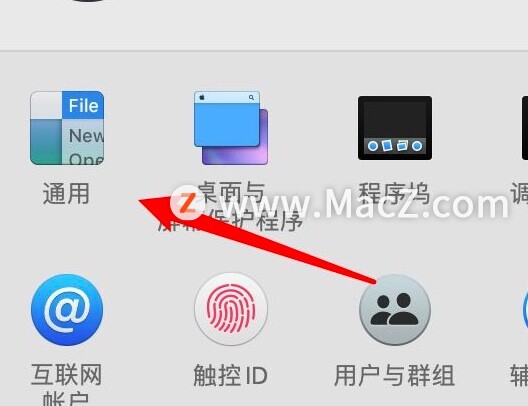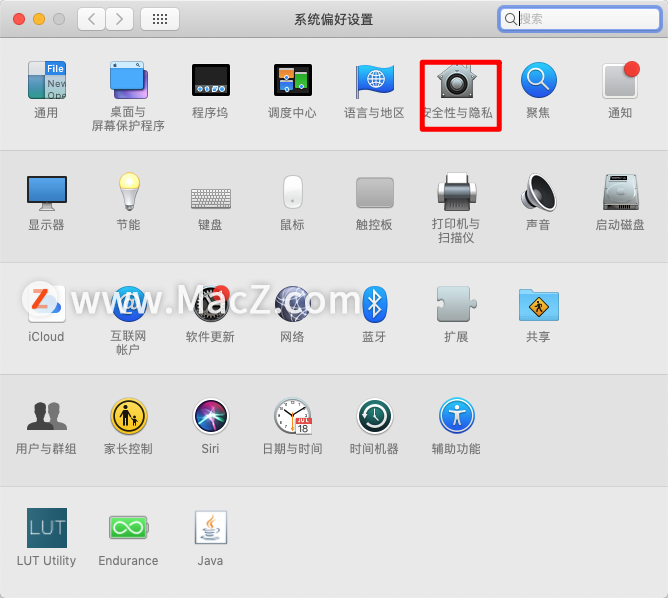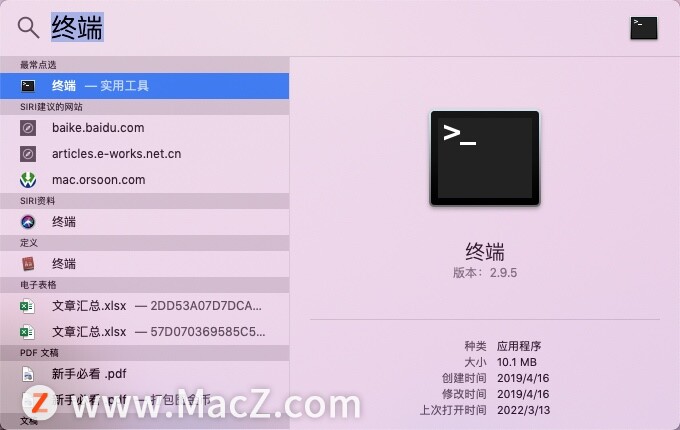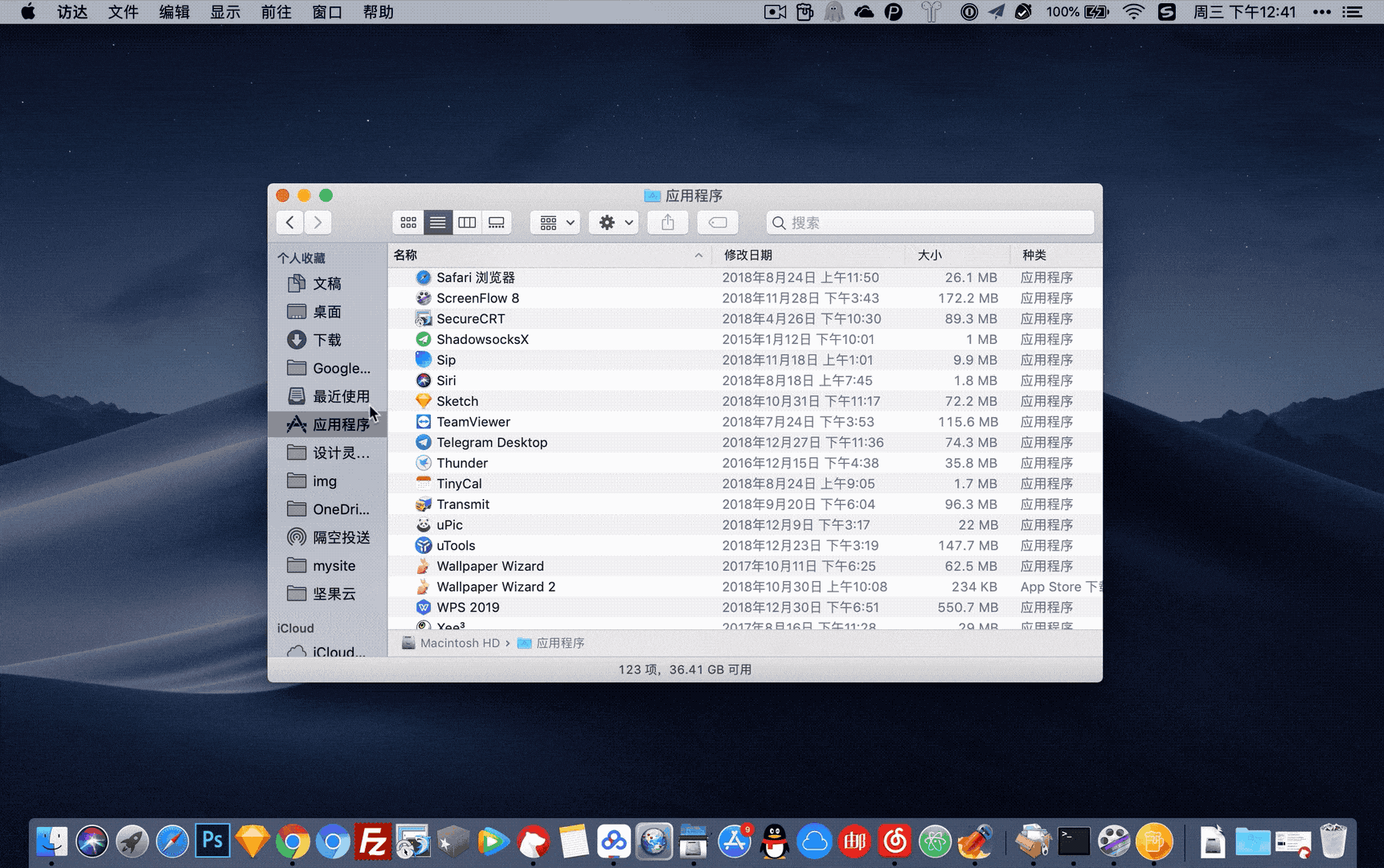在使用Mac电脑过程中,我们经常要修改截图的格式,一般都是在Mac预览程序里完成,然而在Mac终端程序中,也能更改默认的截图格式。下面我们分享在Mac电脑中修改截图格式的操作步骤。
Illustrator 教程「64」,如何在 Illustrator 中更改角色的姿势?
欢迎观看Illustrator教程,小编带大家学习 Illustrator 的基本工具和使用技巧,了解如何在 Illustrator 中更改角色的姿势,而无需重新绘制整个图形。
1、先打开Mac电脑终端程序,最快的方式是点击屏幕顶部的放大镜,输入“终端”即可打开。 2、进入终端程序后,我们先用JPG格式来举例,输入命令:“defaults write com.apple.screencapture type jpg;killall SystemUIServer”
2、进入终端程序后,我们先用JPG格式来举例,输入命令:“defaults write com.apple.screencapture type jpg;killall SystemUIServer”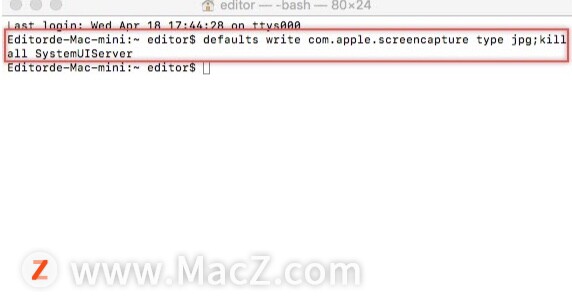 3、然后使用快捷键截图,就是JPG格式了。
3、然后使用快捷键截图,就是JPG格式了。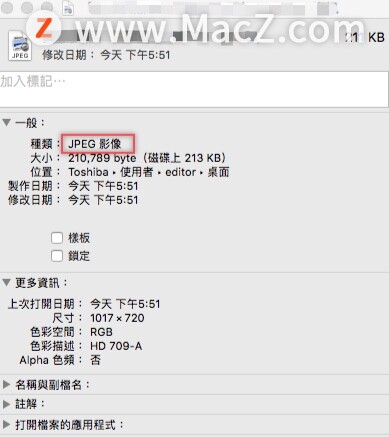 4、如果要改成其他格式,把命令里的jpg,改成其他需要的格式就可以了。
4、如果要改成其他格式,把命令里的jpg,改成其他需要的格式就可以了。
以上就是MacZ小编带来的在Mac电脑中如何使用终端更改默认截图格式,还有哪些关于macOS的操作技巧,欢迎来交流。
Illustrator 教程「66」,如何在 Illustrator 中创建单线徽章?
欢迎观看Illustrator教程,小编带大家学习 Illustrator 的基本工具和使用技巧,了解如何在 Illustrator 中绘图和编辑路径,为徽章创建单线宽图稿。